طبقات و میزها¶
نمای طرح طبقات به شما امکان میدهد نقشه رستوران و چیدمان میزها را مدیریت کرده و وضعیت میزها را بهصورت آنی - شامل وضعیت اشغال بودن، رزروها و سفارشات آشپزخانه - نظارت کنید.
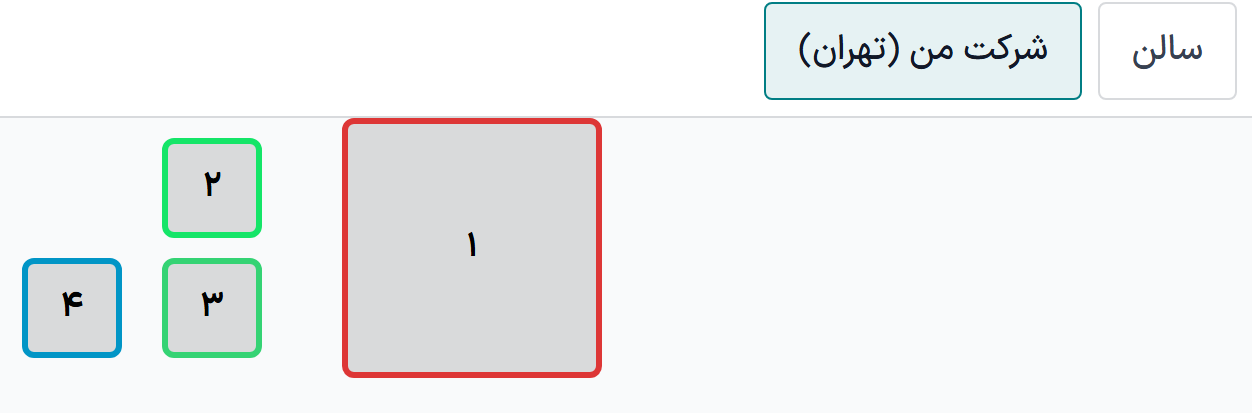
میز ۱۰۱: میز در حال حاضر خالی است اما برای ساعت ۱۵:۰۰ رزرو شده است.
میز ۱۰۲: یک سفارش ثبت و به آشپزخانه ارسال شده است.
میز ۱۰۳: میز برای ساعت ۱۲:۰۰ رزرو شده بود، اما مشتریان تأخیر دارند.
میز ۱۰۴: دو مورد منتظر ارسال به آشپزخانه هستند.
میز ۱۰۵: میز خالی است.
پیکربندی¶
از بخش بکاند پایانه فروش¶
برای ایجاد طبقه و میز از بکاند، به مسیر بروید و برای ایجاد طرح جدید روی جدید کلیک کنید. به صورت اختیاری، با کلیک روی آیکون (تنظیمات بیشتر)، تنظیمات اضافی را فعال کنید. سپس،
یک نام طبقه وارد کنید.
پایانه فروش مرتبط را انتخاب کنید.
ماوس را روی تصویر ببرید و روی آیکون (مداد) کلیک کنید تا یک تصویر پسزمینه (مثلاً، نقشه رستوران) را اضافه نمایید.
روی افزودن سطر کلیک کنید تا یک میز ایجاد و آن را تنظیم نمایید:
یک شماره میز وارد کنید.
تعداد صندلیها را وارد کنید.
شکل مربع یا گرد انتخاب کنید.
منبع قرار ملاقات را اختصاص دهید تا میز قابل رزرو شود.
ارتفاع، عرض و رنگ را تنظیم کنید.
برای حذف میز، روی آیکون (حذف) کلیک کنید.
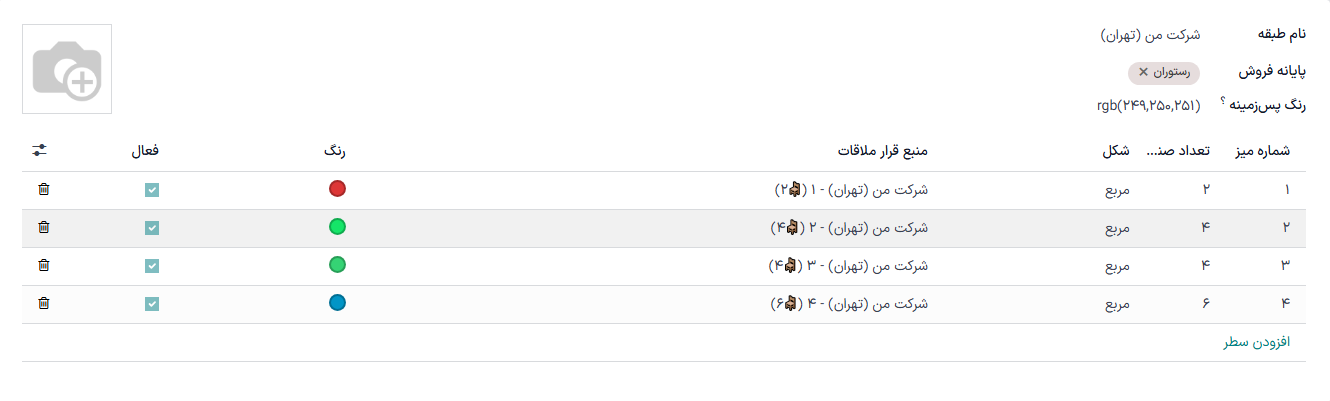
نکته
ایجاد آنی طبقه: وارد تنظیمات پایانه فروش شوید، نام طرح را در فیلد طبقات از بخش نقشه طبقات و میزها تایپ کنید و کلید اینتر را فشار دهید یا برای تنظیم آن روی ایجاد و ویرایش... کلیک کنید.
از محیط فرانتاند پایانه فروش¶
برای ایجاد طبقه و میز از محیط فرانتاند (front end)، یک نشست پایانه فروش باز کنید، روی آیکون (منوی همبرگری) در گوشه بالا و چپ کلیک کنید، سپس روی ویرایش طبقه کلیک کنید.
با کلیک روی آیکون (بعلاوه) یک طبقه اضافه کنید، سپس در پنجره یک نام وارد کنید.
برای تغییر رنگ یا تصویر پسزمینه، روی آیکون (مداد) کلیک کنید.
برای افزودن میز جدید، روی میز کلیک کنید.
برای تنظیم یک میز، آن را انتخاب کرده و کلیک کنید:
آیکون (کاربر) برای تغییر تعداد صندلیها.
آیکون (مربع) یا (گرد) برای تغییر شکل از گرد به مربع و بالعکس.
آیکون (مداد) برای تغییر رنگ میز.
آیکون (تغییر نام) برای تغییر شماره میز.
آیکون (تکثیر) برای تکثیر میز.
آیکون (سطل زباله) برای حذف میز.
پس از انجام تمام تغییرات لازم، برای ذخیره روی ذخیره یا آیکون (دیسکت) کلیک کنید.
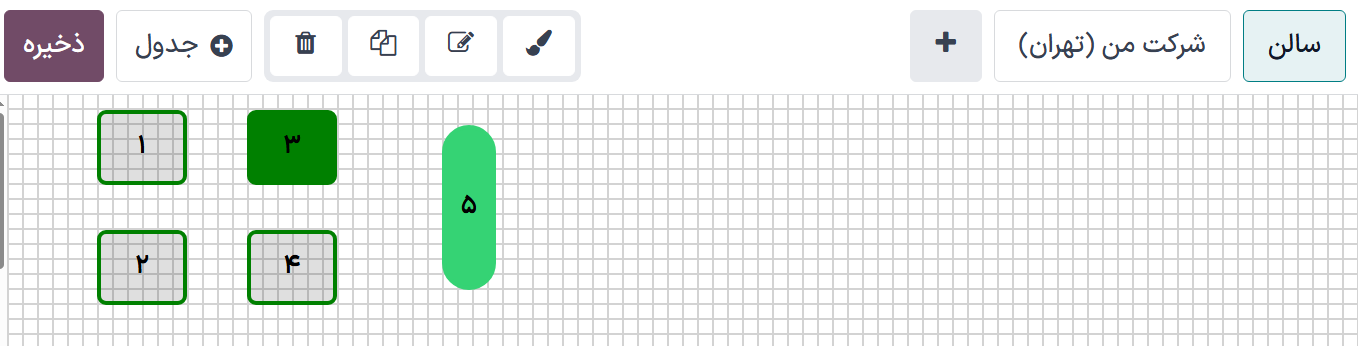
هشدار
حذف میز یا طبقه قابل بازگشت نیست.
انتقال میز¶
یک میز را برای انتقال مشتریان به میز دیگر انتخاب کنید، سپس روی عملیات و انتقال/ادغام کلیک کنید.
در نمای طرح طبقات، میز مقصد را انتخاب کنید:
یک میز خالی را برای انتقال مشتریان و سفارشهای آنها انتخاب کنید.
یک میز اشغال را برای ادغام مشتریان و سفارشهای آنها انتخاب کنید.
همچنین ملاحظه نمائید